So beheben Sie die VirtualBox-UUID Es sind bereits Fehler vorhanden
Virtualbox Virtualisierung Virtuelle Maschine / / March 19, 2020
Zuletzt aktualisiert am

VirtualBox läuft unter normalen Umständen gut genug, aber sobald Sie anfangen, VHDs zu verschieben, kann es zu Fehlern kommen. Hier erfahren Sie, wie Sie ein häufiges Problem nach dem Verschieben einer virtuellen Festplatte beheben.
Wenn Sie VirtualBox auf einem Windows-Computer ausführen, treten wahrscheinlich von Zeit zu Zeit Fehler auf. Bei der Migration meiner virtuellen Festplatten von einer physischen Festplatte auf eine andere ist ein Berechtigungsfehler aufgetreten. Wenn Virtualbox eine .vhd-Festplatte (oder eine andere virtuelle Festplatte im anderen Format) erstellt, wird anscheinend eine universell eindeutige Kennung eingebrannt, die sie verwendet VHDs erkennen. Normalerweise verursacht es keine Probleme, aber in diesem Fall wird verhindert, dass Duplikate oder verschobene virtuelle Festplatten von einem unbekannten ausgeführt werden Ort.
Beheben Sie VirtualBox UUID-Fehler
Der Fehler sieht folgendermaßen aus:
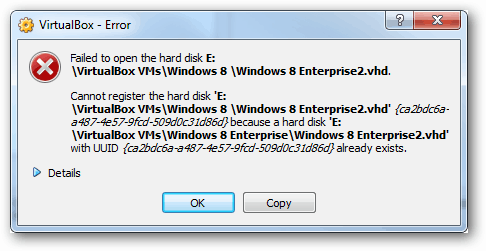
“Fehler beim Öffnen der Festplatte E: \ VirtualBox-VMs \ Windows 8 \ Windows 8 Enterprise2.vhd.
Die Festplatte kann nicht registriert werden "E: \ VirtualBox-VMs \ Windows 8 \ Windows 8 Enterprise2.vhd"{ca2bdc6a-a487-4e57-9fcd-509d0c31d86d} weil eine Festplatte "E: \ VirtualBox-VMs \ Windows 8 Enterprise \ Windows 8 Enterprise2.vhd" mit UUID {ca2bdc6a-a487-4e57-9fcd-509d0c31d86d} ist bereits vorhanden.
Ergebniscode:
E_INVALIDARG (0x80070057)Komponente:
VirtualBoxSchnittstelle:
IVirtualBox {3b2f08eb-b810-4715-bee0-bb06b9880ad2}Callee RC:
VBOX_E_OBJECT_NOT_FOUND (0x80BB0001) ”
Oracle hat ein Kapitel im VirtualBox-Handbuch Dies deckt UUID-Probleme ab, die möglicherweise Aufschluss darüber geben, wie dies behoben werden kann. Oder Sie können einfach die folgenden Schritte ausführen.
So setzen Sie die UUID zurück
Um dies zu beheben, müssen Sie einige Textbefehle ausführen. Öffnen Sie die Eingabeaufforderung. Sowohl in Windows 8 als auch in Windows 7 können Sie es finden, indem Sie "cmd" in das Suchfeld des Startmenüs eingeben.
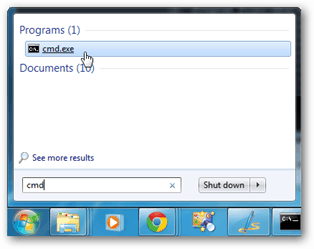
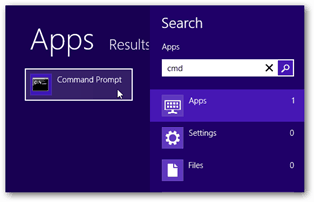
Ändern Sie nun das Verzeichnis der cmd-Eingabeaufforderung in den Ordner, in dem Sie VirtualBox installiert haben. Wenn Sie es in die Standardeinstellung setzen, lautet der Befehl wie folgt:
CD C: \ Programme \ Oracle \ VirtualBox \
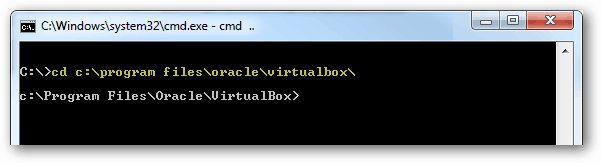
Geben Sie nun den folgenden Befehl ein (oder Kopieren / Einfügen mit Rechtsklick):
VBOXMANAGE.EXE interne Befehle sethduuid "pathtovhdfile"
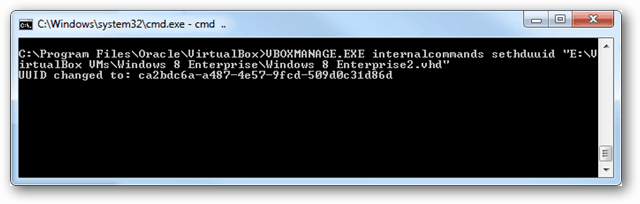
Wenn alles funktioniert hat, sollte die Meldung "UUID-Änderung in: ..." angezeigt werden, und dann sollte die VirtualBox funktionieren. Alles behoben!



